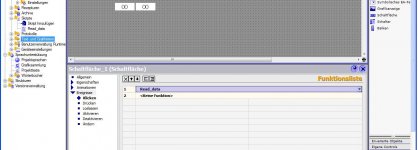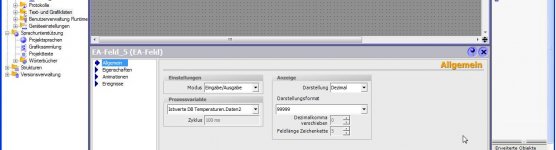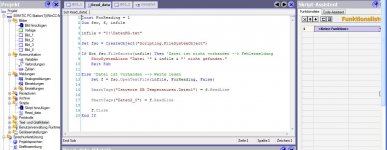-> Hier kostenlos registrieren
Hallo zusammen und schönen Abend,
ich möchte eine Textdatei die 20 Werte in 20 Zeilen ohne Trennzeichen stehen hat mit einem Script einlesen.
Mit Scripte hab ich keine Erfahrung, kann mir jemand helfen?
Folgendes habe ich versucht:
Textdatei C:\test.txt erstellt die 2 Werte untereinander stehen hat
Unter WinCC zwei EAFelder erstellt (Daten1 + Daten2) und mit einer "InternenVariable" vom Typ "Int" belegt
Eine Schaltfläche erstellt und mit "Drücken" das Skrip verknüpft
so und jetzt fehlt mir noch das Script, hat jemand ein Beispiel vielleicht?
Bin über jede Hilfe dankbar
DANKE
Martin
ich möchte eine Textdatei die 20 Werte in 20 Zeilen ohne Trennzeichen stehen hat mit einem Script einlesen.
Mit Scripte hab ich keine Erfahrung, kann mir jemand helfen?
Folgendes habe ich versucht:
Textdatei C:\test.txt erstellt die 2 Werte untereinander stehen hat
Unter WinCC zwei EAFelder erstellt (Daten1 + Daten2) und mit einer "InternenVariable" vom Typ "Int" belegt
Eine Schaltfläche erstellt und mit "Drücken" das Skrip verknüpft
so und jetzt fehlt mir noch das Script, hat jemand ein Beispiel vielleicht?
Bin über jede Hilfe dankbar
DANKE
Martin